在数字时代,我们每天习以为常地在浏览器地址栏输入一串字符,几秒钟后,一个色彩斑斓、信息丰富的网页便呈现在眼前,这背后,一个默默无闻的英雄功不可没,它就是域名系统(DNS),当我们说“DNS连接正常”时,这不仅仅是一个简单的状态提示,它背后代表着一个复杂、高效且至关重要的互联网基础服务正在顺畅运行,理解DNS的工作原理、判断其连接状态以及掌握基本的排查方法,是每个现代网民必备的数字素养。
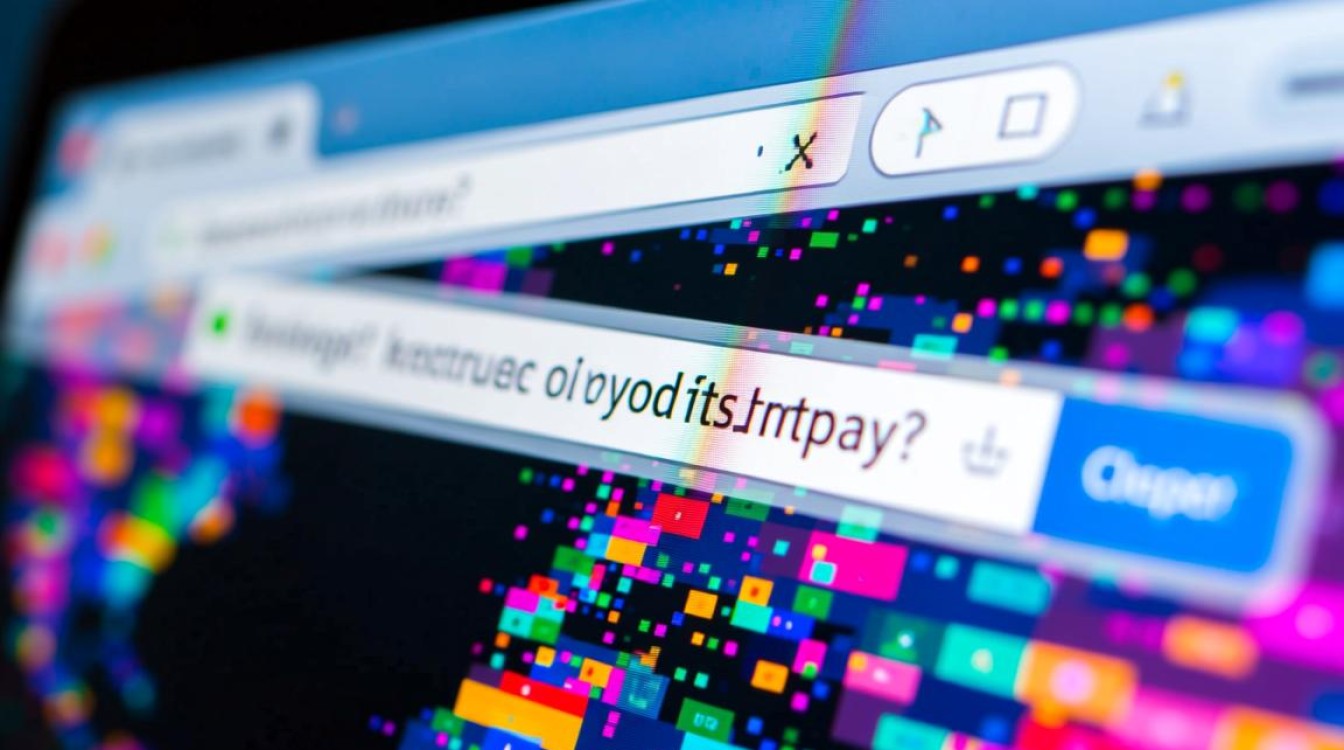
什么是DNS?——互联网的“导航系统”
想象一下,如果没有电话簿,你要记住成百上千个朋友的电话号码,那将是多么困难的事情,互联网也是如此,网络上的每一台设备(如网站服务器)都有一个独一无二的数字地址,称为IP地址(217.160.100),这些数字对于机器来说易于处理,但对于人类记忆却极其不便,DNS系统应运而生,它就像互联网的“电话簿”或“导航系统”,负责将我们易于记忆的域名(如 www.google.com)“翻译”成机器能够理解的IP地址。
当您在浏览器中输入一个网址并按下回车键时,一场精彩的“接力赛”便开始了,您的计算机会向指定的DNS服务器发送一个查询请求:“请问 www.google.com 的IP地址是什么?”DNS服务器在其庞大的数据库中查找,找到对应的IP地址后,将其返回给您的计算机,随后,您的浏览器才能根据这个IP地址,准确地找到目标服务器,并获取网页内容,整个过程通常在毫秒级别内完成,用户几乎无法察觉。
“DNS连接正常”意味着什么?
“DNS连接正常”这个看似简单的状态,实际上包含了多个层面的顺利运作,我们可以通过一个流程来理解其内涵。
| 步骤 | 描述 | “正常”状态下的表现 |
|---|---|---|
| 用户请求 | 在浏览器中输入域名。 | 浏览器准备发起查询。 |
| 查询DNS服务器 | 设备向配置的DNS服务器发送查询。 | 服务器可达且响应迅速。 |
| 域名解析 | DNS服务器在其缓存中查找IP,或向上级服务器查询。 | 成功找到正确的IP地址。 |
| 返回IP | DNS服务器将IP地址发回给用户的设备。 | IP地址被正确无误地返回。 |
| 建立连接 | 浏览器使用该IP地址连接到网站服务器。 | 网站开始加载,内容正常显示。 |
“DNS连接正常”意味着:
- 可达性:您的设备能够成功连接到DNS服务器,网络链路是通畅的。
- 解析准确性:DNS服务器能够正确解析域名,返回的IP地址是有效且最新的。
- 响应速度:整个解析过程在合理的时间内完成,不会造成明显的网络延迟。
- 安全性:返回的解析结果没有被劫持或篡改,您访问的是真实的目标网站。
为何DNS连接至关重要?
一个健康的DNS连接是流畅上网体验的基石,它的重要性体现在以下几个方面:
- 访问网站的基础:没有DNS,绝大多数互联网服务将无法使用,我们无法通过输入域名来访问网站、发送电子邮件或使用各种App。
- 影响上网速度:DNS解析的速度是网页加载的“第一公里”,一个响应迟缓的DNS服务器会显著增加网页打开前的等待时间,即使您的带宽再高也无济于事。
- 网络安全的第一道防线:DNS是网络流量的入口,恶意的DNS攻击(如DNS劫持)可以将用户导向钓鱼网站,窃取个人信息,一个安全可靠的DNS服务能够识别并拦截对已知恶意域名的访问请求。
- 解锁更多网络功能:许多高级网络服务,如内容分发网络(CDN)、家长控制和智能路由等,都依赖于智能DNS解析技术来优化访问路径和提供增值服务。
当DNS连接异常时,我们该如何排查?
当您遇到“无法访问此网站”、“服务器找不到地址”或网页加载特别缓慢等问题时,很可能是DNS连接出现了异常,以下是一些简单有效的排查步骤:
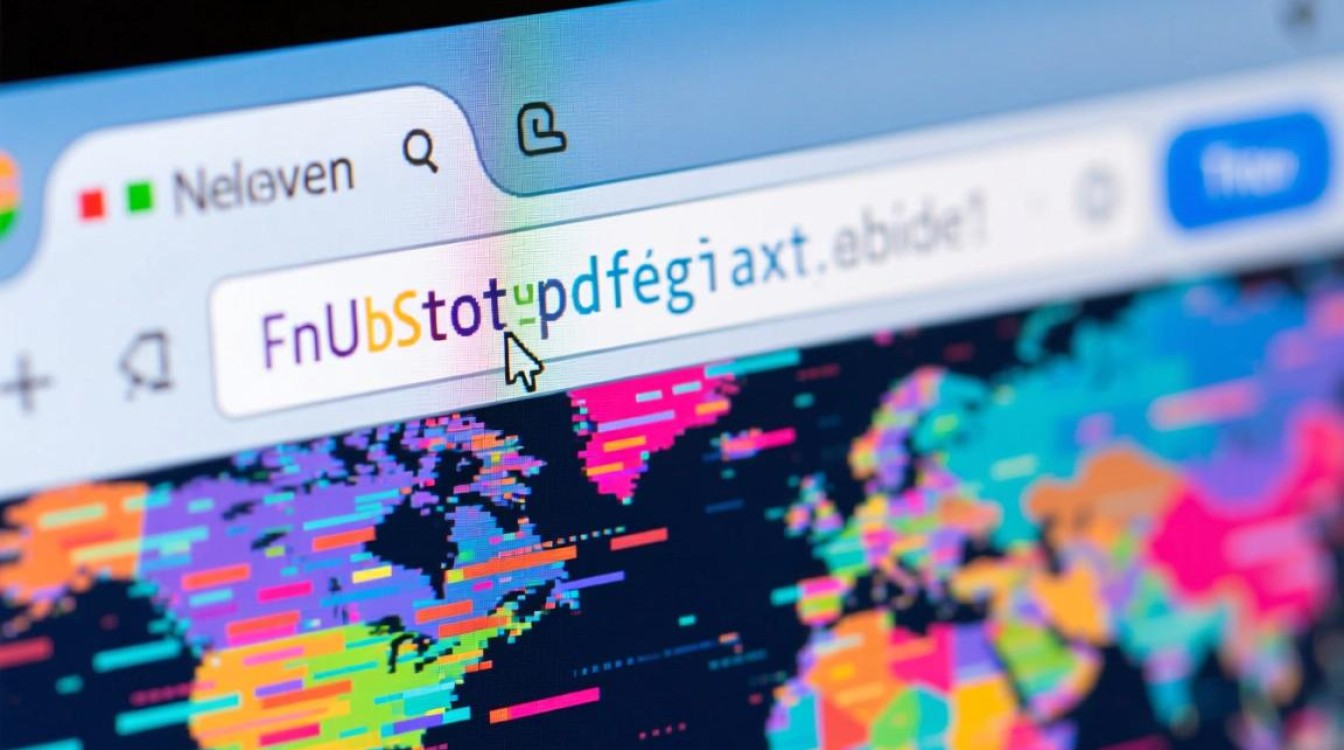
-
判断问题范围:首先尝试访问几个不同的知名网站(如百度、谷歌),如果所有网站都无法打开,问题可能出在您的DNS设置上;如果只是个别网站打不开,可能是该网站服务器自身的问题。
-
使用命令行工具:
- Ping命令:打开命令提示符(Windows)或终端(macOS/Linux),先尝试
ping 8.8.8.8(一个公共IP地址),如果能通,说明您的网络连接是好的,然后尝试ping www.baidu.com,如果显示“找不到主机”或超时,而ping IP地址可以,则基本可以断定是DNS解析问题。 - Nslookup/Dig命令:在命令行中输入
nslookup www.baidu.com,这个工具会直接向您配置的DNS服务器查询域名,如果能够返回正确的IP地址,说明DNS服务器工作正常;如果查询失败或返回了错误的IP,则说明DNS服务器有问题。
- Ping命令:打开命令提示符(Windows)或终端(macOS/Linux),先尝试
-
清除本地DNS缓存:为了加快访问速度,您的计算机会缓存DNS解析结果,有时这些缓存信息可能已过期或损坏,在Windows命令提示符中输入
ipconfig /flushdns即可清除缓存。 -
更换DNS服务器:您网络服务提供商(ISP)默认的DNS服务器有时可能不稳定或速度较慢,您可以手动将其更改为更可靠的公共DNS服务。
- Google DNS:
8.8.8和8.4.4 - Cloudflare DNS:
1.1.1和0.0.1 - 阿里DNS:
5.5.5和6.6.6更换方法通常在您电脑或路由器的网络设置中进行。
- Google DNS:
-
重启设备:重启您的电脑和路由器,可以解决许多临时的网络配置冲突和缓存问题。
优化DNS连接,提升上网体验
除了排查故障,我们还可以主动优化DNS设置,以获得更快速、更安全的上网体验,选择一个响应速度快、服务稳定的公共DNS是第一步,更进一步,您可以关注支持加密的DNS技术,如DNS over HTTPS (DoH) 和 DNS over TLS (DoT),这两种技术通过加密DNS查询请求,有效防止了在网络传输过程中被窃听或篡改,极大地提升了隐私和安全性,许多现代浏览器(如Chrome、Firefox)和操作系统已经开始内置支持这些加密DNS协议。
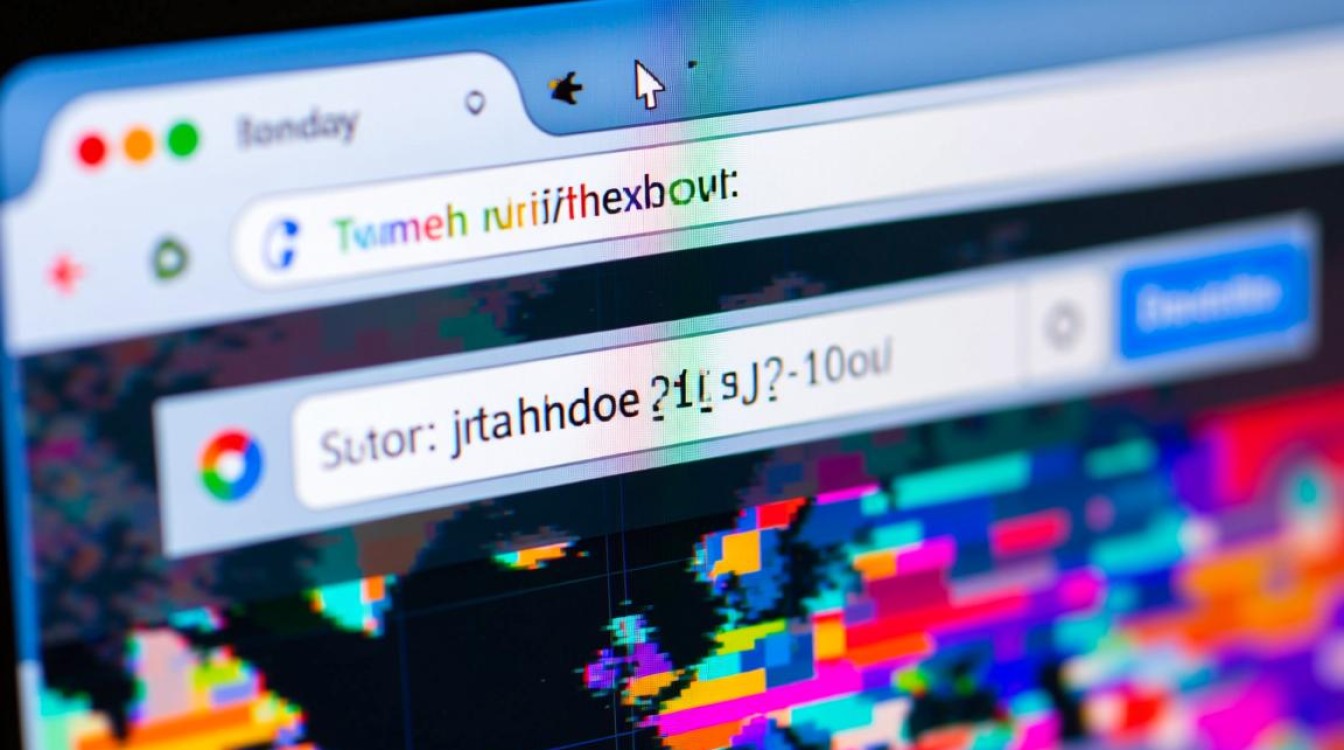
DNS是互联网世界中一个看似无形却无处不在的基础设施,一个“DNS连接正常”的状态,保障了我们每一次点击、每一次搜索的顺利实现,通过了解其工作原理,掌握基本的排查与优化技巧,我们不仅能更好地解决遇到的网络问题,还能更主动地掌控自己的上网体验,在数字世界中行得更稳、更快、更安全。
相关问答FAQs
问题1:我的网络连接显示正常,Wi-Fi也连着,但就是打不开任何网页,这是DNS的问题吗?
回答: 是的,这是非常典型的DNS故障症状,您的设备能够连接到路由器并获取网络(Wi-Fi正常),说明数据链路层是通畅的,这就像您家里的电话线是好的,但无法打开网页,意味着您的设备无法将域名(如 www.example.com)“翻译”成IP地址,所以不知道该去哪里获取网页数据,您可以通过在命令行中 ping 一个IP地址(如 8.8.8)来确认网络通畅,再 ping 一个域名(如 www.baidu.com)来验证DNS解析是否失败,如果前者成功而后者失败,几乎可以肯定是DNS连接出了问题。
问题2:手动更换为公共DNS服务器(如Google的8.8.8.8)安全吗?会不会泄露我的上网隐私?
回答: 使用知名、信誉良好的公共DNS服务器通常是安全的,甚至在某些方面比默认的ISP DNS更好,像Google、Cloudflare这样的公司提供公共DNS服务,并有明确的隐私政策,Cloudflare的 1.1.1 DNS服务就以保护用户隐私为核心卖点,承诺不会永久存储用户的查询日志,任何DNS服务器都能看到您的查询请求(您访问了哪些域名),但选择一个有良好声誉和隐私承诺的服务商,风险相对较低,为了最大程度保护隐私,建议您在支持的情况下启用加密DNS(DoH/DoT),这样您的DNS查询请求就会被加密,中间人(包括您的ISP)将无法窥探您的浏览历史。